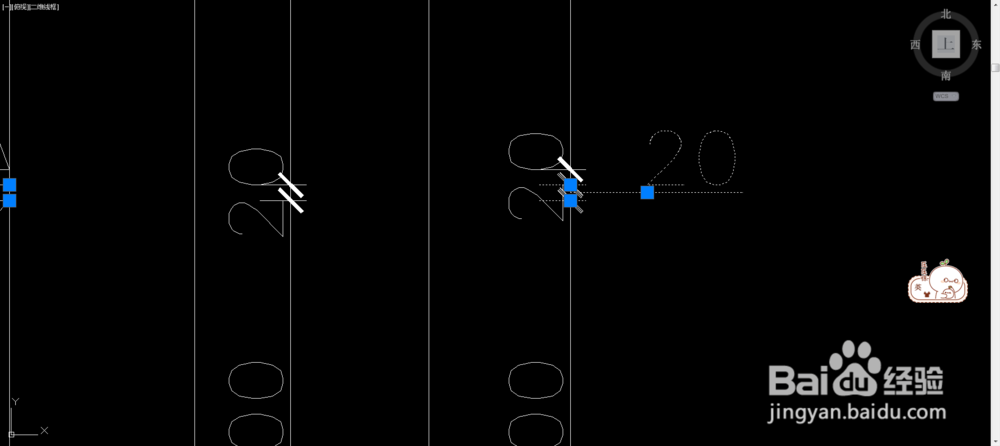1、打开我们上节课所学习的学习文件

2、下面我们来标注吊柜尺寸 输入DLI标注快捷键
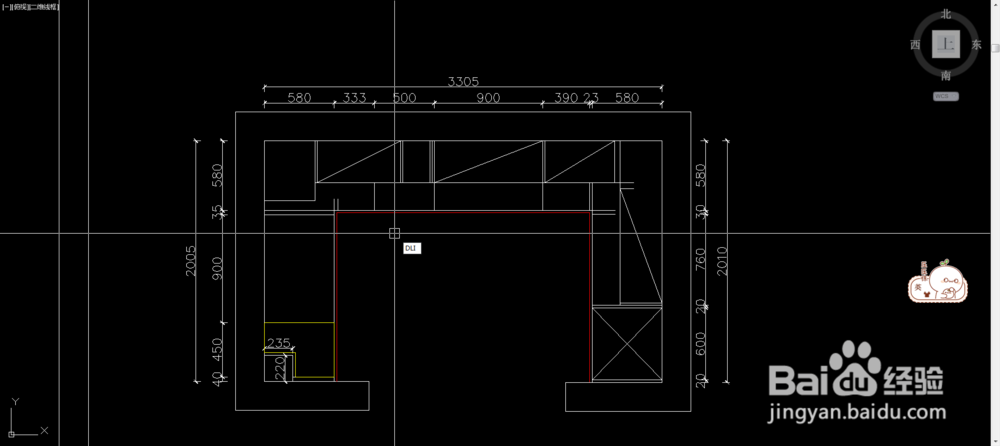
3、同样 我们标注好第一个尺寸后不要点击任何地方

4、接着输入DCO连续标注的快捷键

5、标注哪里的尺寸点哪里

6、标注完这一边点击键盘上的ESC键就可以了 注意不能拐弯标注
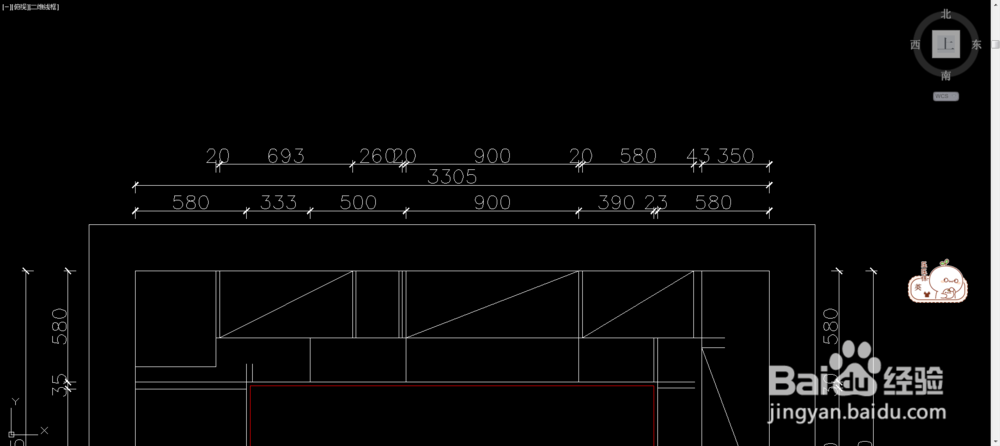
7、高柜这边呢也是同样的办法标注
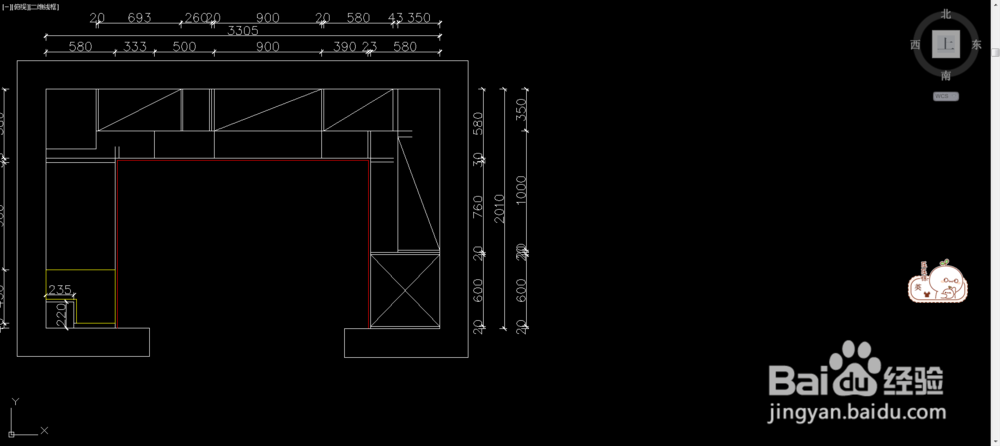
8、我们看到两个20里的太近重叠了 这样看不清楚了

9、我们点击其中一个 如图所示
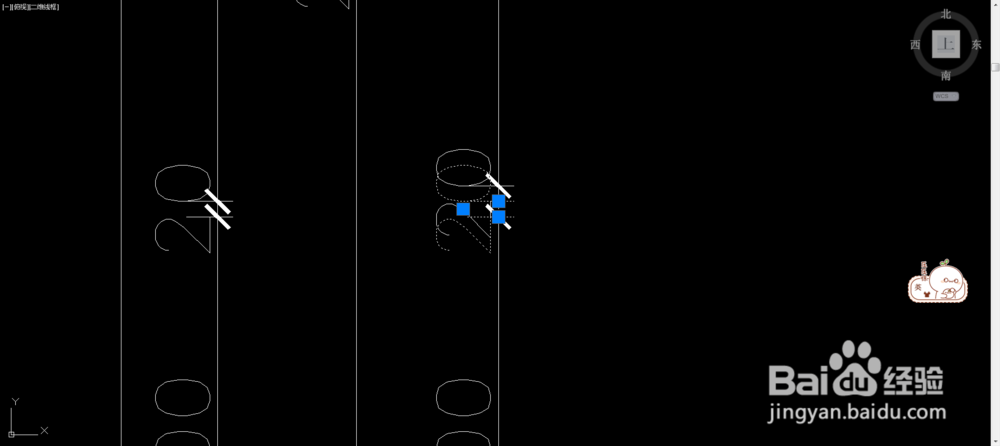
10、这样就分开了 如图所示 我们能一目了然
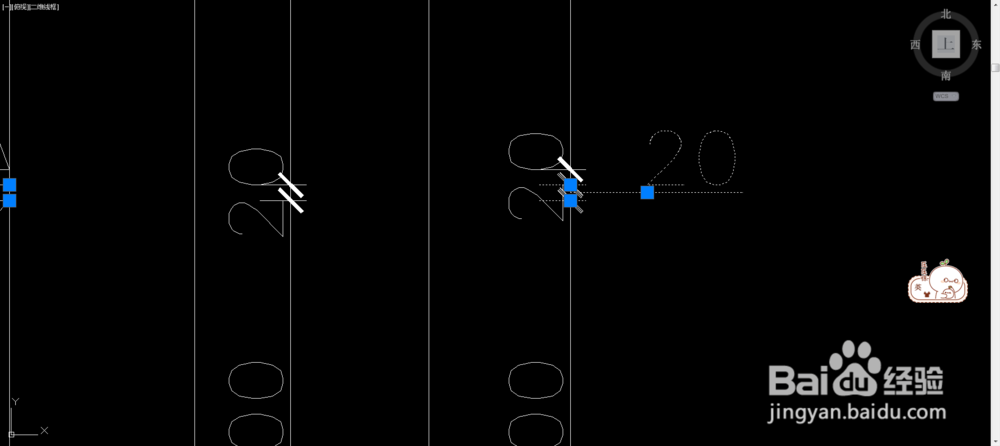
时间:2024-10-11 18:45:59
1、打开我们上节课所学习的学习文件

2、下面我们来标注吊柜尺寸 输入DLI标注快捷键
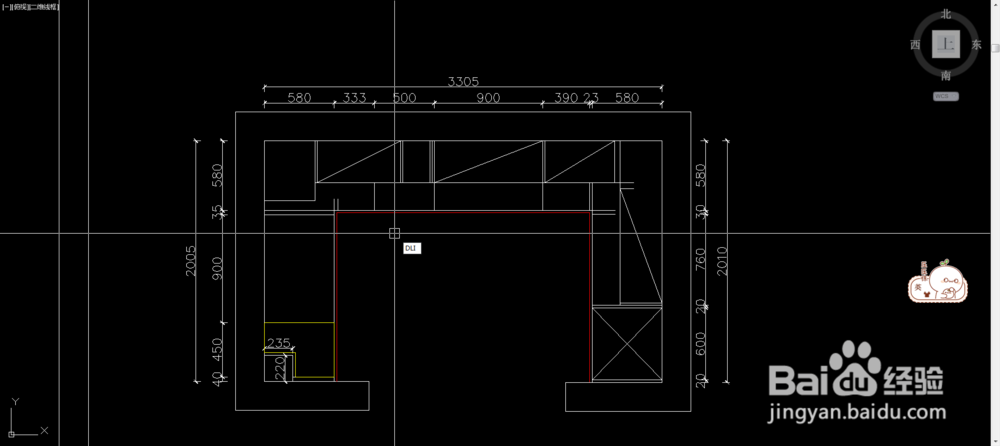
3、同样 我们标注好第一个尺寸后不要点击任何地方

4、接着输入DCO连续标注的快捷键

5、标注哪里的尺寸点哪里

6、标注完这一边点击键盘上的ESC键就可以了 注意不能拐弯标注
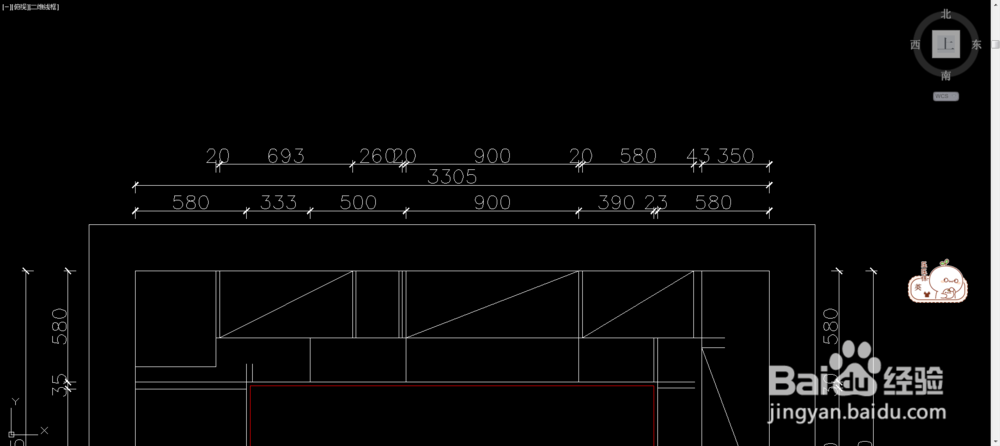
7、高柜这边呢也是同样的办法标注
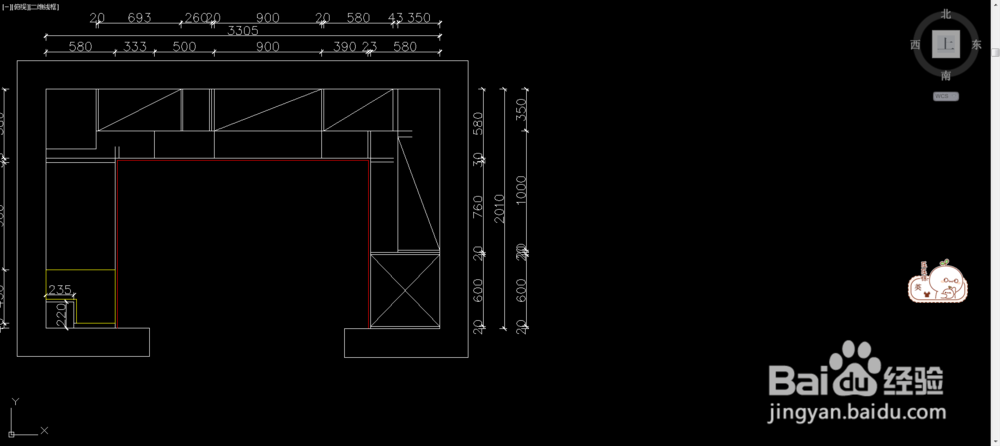
8、我们看到两个20里的太近重叠了 这样看不清楚了

9、我们点击其中一个 如图所示
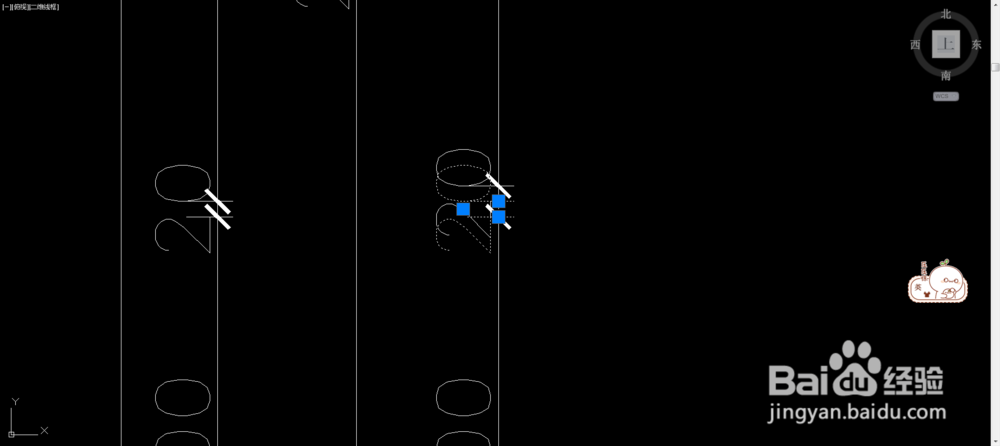
10、这样就分开了 如图所示 我们能一目了然